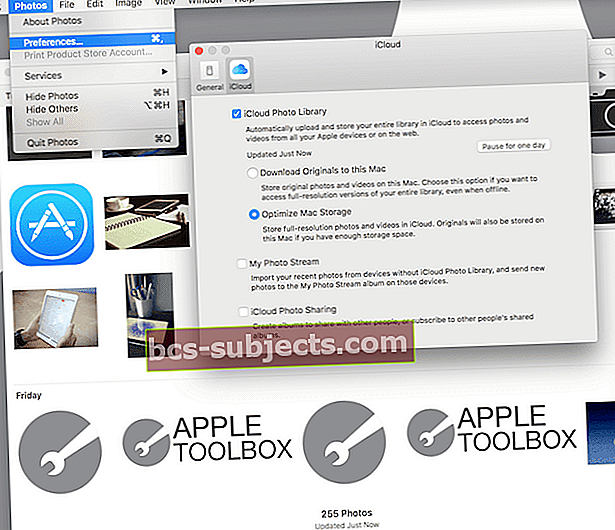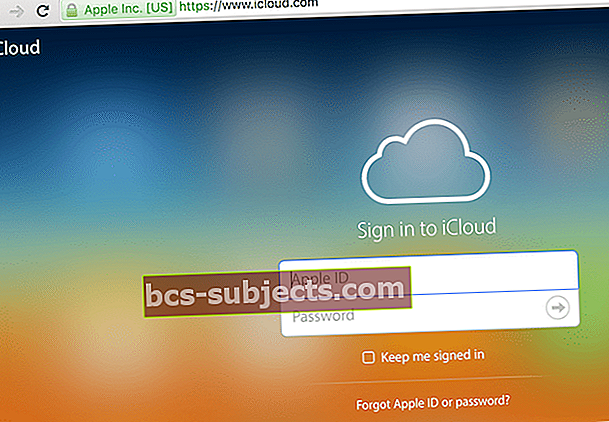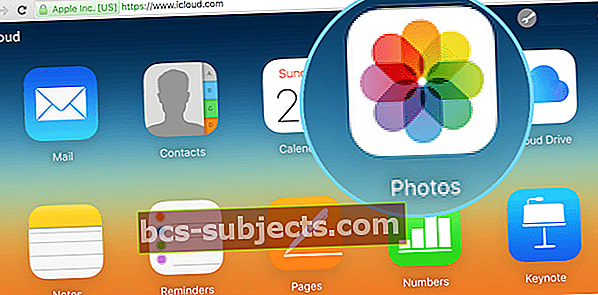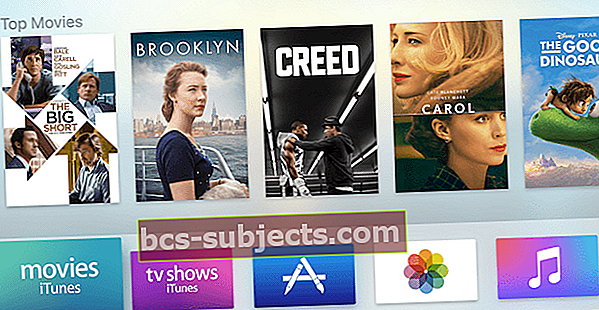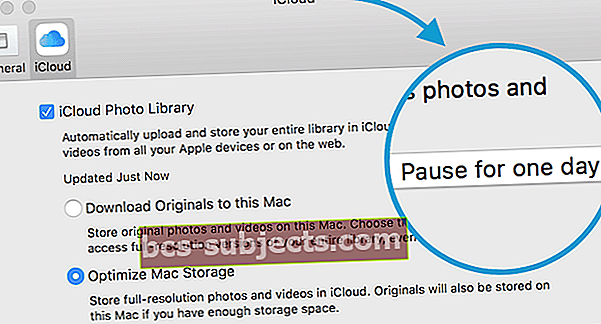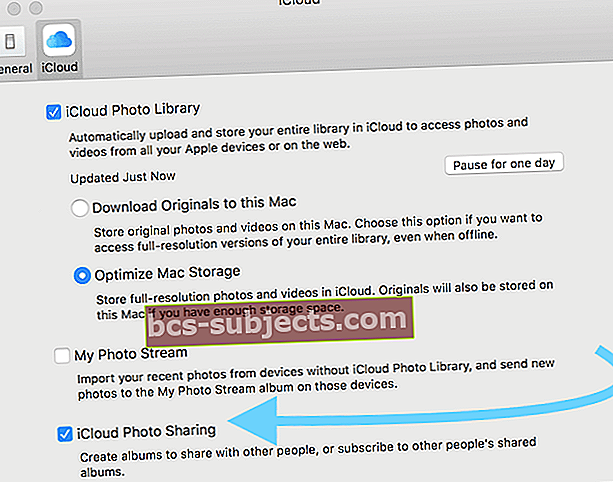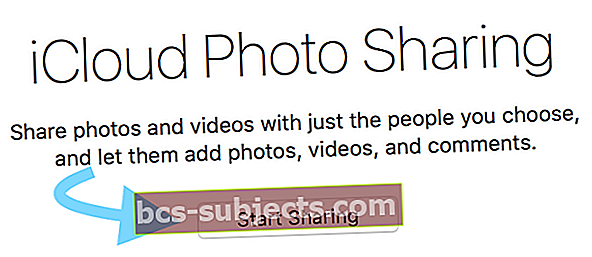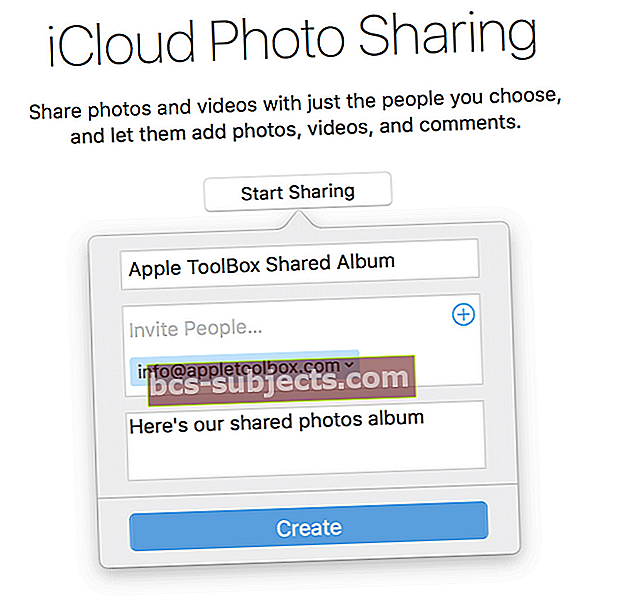Manas fotogrāfijas un videoklipi ir visdārgākā informācija par manu iPhone. Atšķirībā no lielākās daļas mūzikas, fotogrāfijas nav iespējams nomainīt. Manas fotogrāfijas ir logi manai dzīvei - manai pagātnei un tagadnei. Viņi ir nenovērtējami. Ja man vajadzēja izvēlēties, ko dublēt, manas fotogrāfijas šajā sarakstā ir 1. vietā.
Dublēsim un sinhronizēsim šos fotoattēlus
Šī iemesla dēļ vien es izmantoju Time Machine, jo tas automātiski dublē visus manus failus, ieskaitot visus fotoattēlus no visām manām iDevices ierīcēm un datora. Esmu mierināts, zinot, ka, ja kaut kas notiek ar manu datoru, manas fotogrāfijas droši tiek ievietotas Time Machine dublējumā.
Apple ToolBox mēs uzskatām, ka vislabāk ir dublējumkopijas vairāk nekā vienā vietā, ideālā gadījumā divas attālās dublējumkopijas (piemēram, mākoņa dublējumkopijas) un divas vietējās dublējumkopijas (piemēram, vietējā datora un laika mašīnas dublēšana uz ārējā diska) - mēs to saucam par 2X2 dublēšanas kārtula. Lai dublētu savus fotoattēlus un videoklipus no Apple vietējās lietotnes Photos, nekas neliecina par Apple iCloud fotoattēlu bibliotēkas izmantošanas vieglumu un vienkāršību.
Jūsu iCloud fotoattēlu bibliotēka ir izskaidrota!
Jūsu iCloud fotoattēlu bibliotēka ir rezerves kopija UN fotoattēlu sinhronizācijas pakalpojums. Tāpēc, izdzēšot fotoattēlu vienā vietā, tas izdzēš šo fotoattēlu no visām ierīcēm, izmantojot to pašu Apple ID. Bet visu šo fotoattēlu glabāšana, iespējams, aizņem daudz jūsu iDevice krātuves. Par laimi, Apple piedāvā dažus noderīgus krātuves saglabāšanas rīkus, lai palīdzētu ikvienam, kurš saskaras ar šo briesmīgo krātuvi gandrīz pilna vai nevar uzņemt fotoattēlus.Tātad ķersimies pie tā!
Viss par datiem (un skaitļiem)
Jūsu Apple ID komplektācijā ietilpst bezmaksas 5 GB iCloud konts. Daudziem no mums tas ir pietiekami, lai dublētu fotoattēlus, videoklipus un citu informāciju no mūsu iPhone, iPad un citām iDevices. Bet, ja jūs esat kāds līdzīgs man, kuram patīk fotografēt daudz, mums ir nepieciešama lielāka krātuve. Tāpēc mums Apple piedāvā plānus, sākot no USD 0,99 mēnesī par 50 GB, USD 2,99 / mēnesī par 200 GB un plānojot līdz 1 TB (tas, iespējams, ir pārspīlēts, ja vien neesat profesionāls fotogrāfs).
Apple ļauj mums diezgan viegli dublēt šos fotoattēlus un videoklipus. Pēc iestatīšanas mūsu iDevices un pat mūsu dators (-i) automātiski dublēs un sinhronizēs visus mūsu fotoattēlus visā. iCloud fotoattēlu bibliotēku ir viegli pārvaldīt, un jūs varat kopīgot un sadarboties ar citiem fotoattēlu albumos.
ICloud fotoattēlu bibliotēkas iestatīšana iDevice
- Atveriet iestatījumus
- Pieskarieties iCloud
- Pieskarieties vienumam Fotoattēli
- Ieslēdziet iCloud fotoattēlu bibliotēku, bīdot pa labi

ICloud fotoattēlu bibliotēkas iestatīšana Mac datorā
- Atveriet fotoattēlus savā Mac datorā
- Atveriet Fotoattēli> Preferences
- Noklikšķiniet uz cilnes iCloud
- Atzīmējiet izvēles rūtiņu iCloud Photo Library
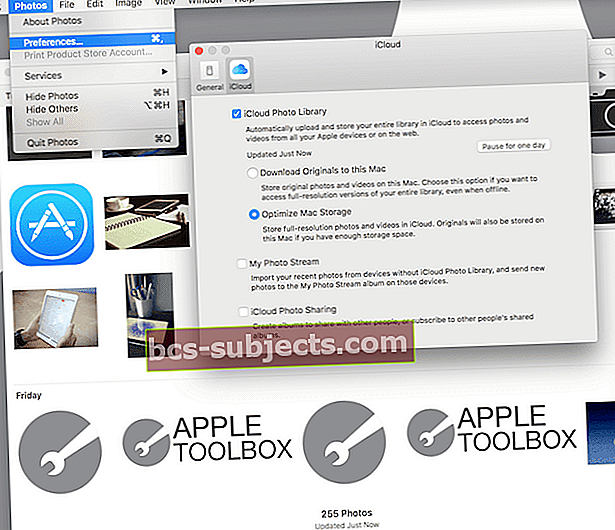
Piekļuve iCloud fotoattēlu bibliotēkai internetā
- Atveriet jebkuru pārlūku
- Atveriet vietni iCloud.com
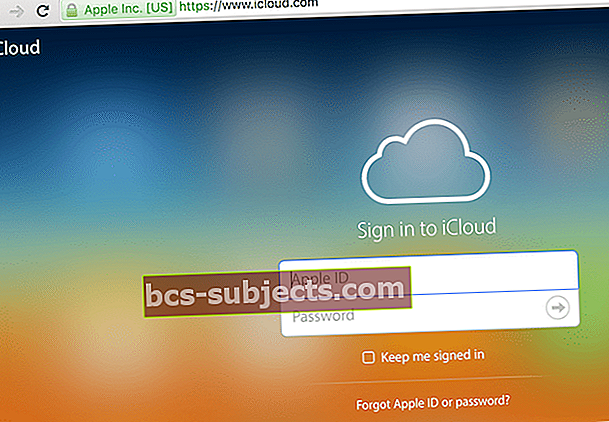
- Ievadiet savu Apple ID un paroli
- Noklikšķiniet uz ikonas Fotoattēli
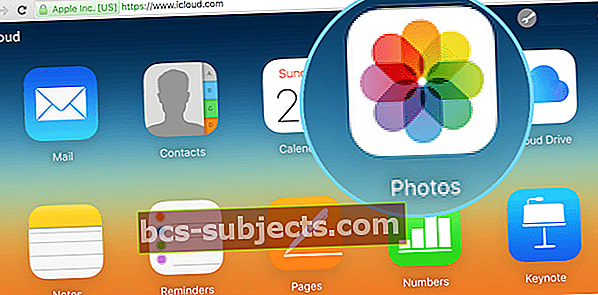
Piekļuve iCloud fotoattēlu bibliotēkai no Apple TV (no tvOS 9.2 un jaunākām versijām)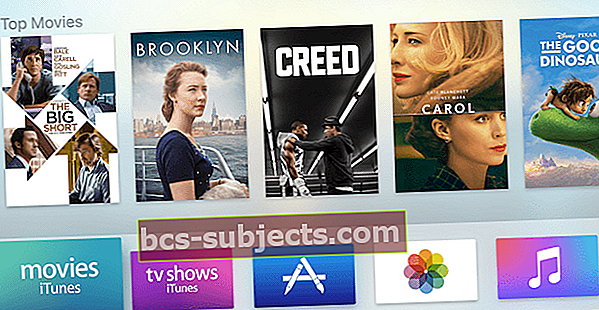
- Atveriet sadaļu Iestatījumi
- Atlasiet Konti
- Izvēlieties iCloud
- Atlasiet iCloud fotoattēlu bibliotēku
Kopējie ziņojumi
Iespējams, redzēsit ziņojumu, kurā teikts, ka Fotoattēli ir “Sagatavo jūsu bibliotēku”. Ja tā, esiet pacietīgs, tas nozīmē, ka jūsu fotoattēli tiek ielādēti. Kad visi jūsu fotoattēli būs ielādēti, varēsiet tos skatīt, kārtot, sūtīt pa e-pastu un kopīgot tos, kā arī pat lejupielādēt. Jūs varat arī manuāli augšupielādēt attēlus savā iCloud fotoattēlu bibliotēkā, vienkārši pārliecinieties, vai attēli ir šādos formātos: JPEG, JPG, PNG vai RAW. Lielākā daļa kameru un tālruņu izmanto šos formātus, tāpēc, iespējams, jums nav jāuztraucas, ka jūsu ierīce nav saderīga ar iCloud.
Lēns savienojums, tāpēc pauze uz dienu
Paturiet prātā, ka jūsu iOS ierīcē vai Mac fotoattēli un videoklipi tiks augšupielādēti pēc tam, kad būsit izveidojis savienojumu ar internetu, izmantojot Wi-Fi, un akumulators (ja piemērojams) būs uzlādēts. Ja jums šķiet, ka savienojums ir lēns, varat uz vienu dienu apturēt augšupielādi, rīkojoties šādi:
Mac datoros
- Noklikšķiniet uz Fotoattēli
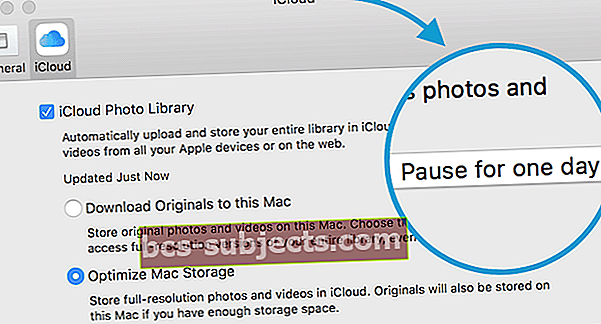
- Atlasiet Preferences
- Izvēlieties iCloud
- Noklikšķiniet uz pogas Pārtraukt vienu dienu
Vienmēr ir pamatnoteikumi
Viens no Apple noteiktajiem ierobežojumiem ir tāds, ka neviena fotoattēla vai videoklipa izmērs nedrīkst pārsniegt 16 GB - lielākajai daļai no mums, heck gandrīz visi no mums, tas nebūs problēma. Turklāt iCloud fotoattēlu bibliotēka pieņem tikai šādus formātus: JPEG, RAW, PNG, GOF, TIFF un MP4 - kas, iespējams, aptver lielāko daļu mūsu iDevices un personālo kameru, ja vien tās nav profesionālas vai ļoti vecas. Jūsu iDevice jādarbojas ar operētājsistēmu iOS 8.3 vai jaunāku, un datorā - OS X 10.10.3 vai jaunāku versiju.
Visbeidzot, jūsu iCloud fotoattēlu bibliotēka ir piesaistīta jūsu iCloud lietotājvārdam un sinhronizē savus fotoattēlus un videoklipus starp visām ierīcēm. ICloud fotoattēlu bibliotēku nevar koplietot starp lietotājiem, pat lietotājiem, kas norādīti kā ģimenes locekļi. Tomēr šeit ir pāris galvenie iebildumi. Pirmkārt, iCloud ģimenes koplietošana izveido ģimenes fotoattēlu albumu katra ģimenes locekļa ierīcēs - šis albums ir vieta, kur jūs un jūsu izraudzītie ģimenes locekļi varat manuāli ievietot fotoattēlus, lai tos sinhronizētu visas ģimenes iDevices. Jūs arī izveidojat albumus, lai tos koplietotu ar citiem, ieslēdzot iCloud fotoattēlu kopīgošanu.
Laiks dalīties
Kopīgojiet ar savu iCloud ģimeni
Pirmkārt, jums jau ir jāiestata iCloud Family Sharing. Pārbaudiet mūsu rakstu par ģimenes koplietošanu, ja jums ir nepieciešams veikt šo darbību. Kad esat iCloud Family Sharing, jums jāiespējo iCloud Family Sharing iespēja kopā ar iCloud Photo Sharing. Kad esat tos iespējojis, datora fotoattēlu cilnēs Koplietotās sadaļas iPhone un iPad ir sadaļa Koplietota, kā arī īpašs albums ar nosaukumu Ģimene. Atcerieties, ka šis albums tiek sinhronizēts visās iDevices ierīcēs.
Kopīgošana ar ikvienu
Lai kopīgotu fotoattēlus, jums nav nepieciešama ģimene. Iespējojot iCloud Photo Sharing, jūs sūtāt atlasītos attēlus ikvienam, kam vēlaties.
- Dodieties uz Fotoattēli> Preferences> iCloud
- Pārbaudiet iCloud fotoattēlu kopīgošanu
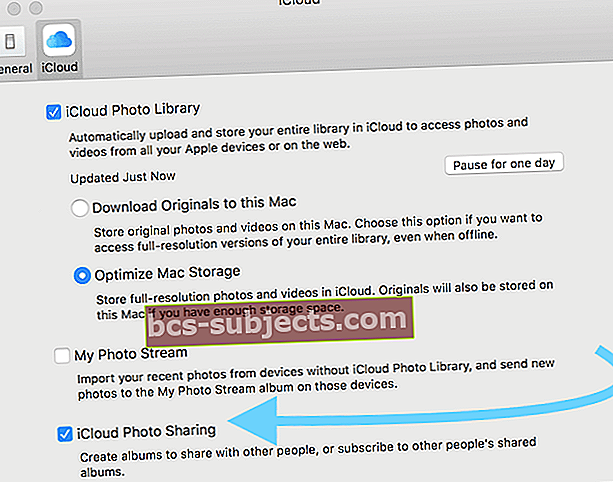
- Dodieties uz cilni Koplietotie
- Noklikšķiniet uz Sākt kopīgošanu vai noklikšķiniet uz pluszīmes (+)
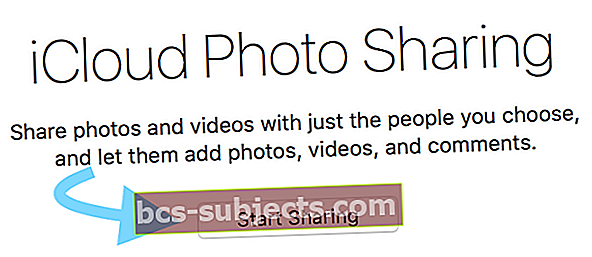
- Nosauciet albumu un uzaiciniet cilvēkus
- Nospiediet pogu Izveidot
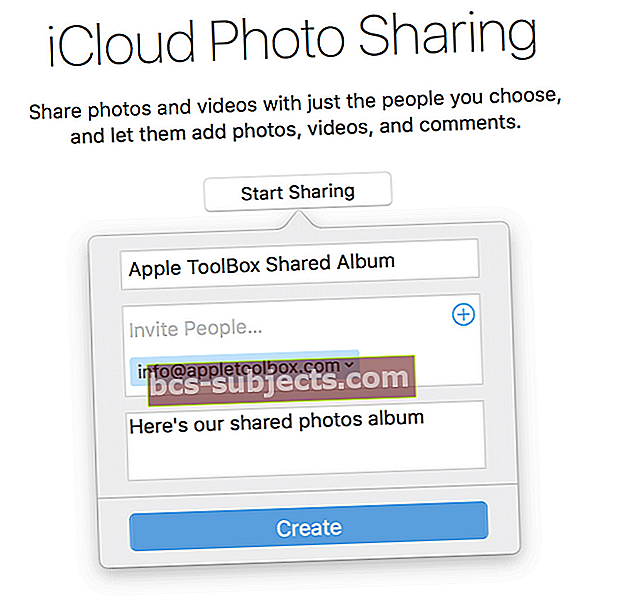
- Pievienojiet albumam Fotoattēli
Jūs visi esat gatavi tagad kopīgot saturu ar ielūgtajām personām. Jūs pievienojat vairāk cilvēku, noklikšķinot uz pluszīmes (+). Lai pievienotu attēlus, vienkārši atlasiet tos savā fotoattēlu bibliotēkā un noklikšķiniet uz pogas Kopīgot un atlasiet tikko izveidoto koplietojamo albumu.
Šajā mapē pievienotie attēli tiks sinhronizēti ar ielūgto personu ierīcēm. Un viņi var arī pievienot attēlus. Diezgan pārsteidzoši!
Ejam optimizēts
Viena jauka iCloud fotoattēlu bibliotēkas iezīme ir spēja ietaupīt vietu mūsu iDevices un Mac datoros, izmantojot iestatījumu ar nosaukumu Optimizēt ierīces krātuvi. Cilvēkiem, kuri izmanto operētājsistēmu iOS 10 un jaunākas versijas, Apple izstrādāja šo Optimize Storage risinājumu, lai labāk pārvaldītu jūsu fotoattēlu krātuvi. Atrodiet to sadaļā Iestatījumi> Apple ID profils> iCloud> Fotoattēli vaiIestatījumi > Fotoattēli> Optimizējiet krātuvi.
Kad šī funkcija ir ieslēgta, iCloud fotoattēlu bibliotēka automātiski pārvalda jūsu fotoattēlu bibliotēkas lielumu katrā ierīcē, tāpēc jums ir krātuve citām lietām. Pilnas izšķirtspējas attēli un videoklipi tiek glabāti iCloud, savukārt ierīces lieluma versijas tiek glabātas jūsu ierīcēs.
Oriģinālus, pilnas izšķirtspējas fotoattēlus un videoklipus varat lejupielādēt jebkurā laikā, ja vien jums ir interneta savienojums. Turklāt ikreiz, kad izvēlaties rediģēt fotoattēlu, iCloud automātiski lejupielādē oriģinālo pilnas izšķirtspējas versiju, tāpēc jūs rediģējat labāko iespējamo fotoattēla versiju. Jauki!
Šis ir viens pārbaudāms iestatījums, it īpaši, ja jūsu krātuve ir gandrīz pilna. Apple noklusējums ir pilnas izšķirtspējas saglabāšana visām iOS ierīcēm. Tāpēc apskatiet un pārbaudiet, vai izmantojat visas savas iCloud fotoattēlu bibliotēkas iespējas, atlasot opciju Optimizēt krātuvi.
Vārds par dublējumiem
Ja iespējojat iCloud fotoattēlu bibliotēku, jūsu fotoattēli un videoklipi NAV iekļauti jūsu iCloud dublējumkopijā (tas būtu dublējuma dublikāts un tiktu pievienots kopējam krātuves apjomam.) Tomēr iCloud fotoattēlu bibliotēka tiek ieskaitīta kopējā krātuvē, tāpēc 5 GB, ja jums ir bezmaksas plāns utt., atkarībā no tā, kāds iCloud krātuves plāns jums ir.
ICloud fotoattēlu bibliotēka ir lielisks pirmais dublējums. Bet, kā mēs pastāvīgi iesakām šeit, Apple rīkjoslā, lūdzu, dublējiet vairāk nekā vienā vietā.
Jums nav TIKAI iCloud fotoattēlu bibliotēkas fotoattēlu dublējums. Lietas notiek tik labi, lai vismaz vienu papildu fotoattēlu dublējumu (un vēlams 2X2 - divus mākoņus, divus vietējos) saglabātu datorā, ārējā diskā vai saglabātu citā mākoņa pakalpojumā. Priecīgu foto uzņemšanu!